การดูแลอุปกรณ์ของเราให้ปลอดภัยและป้องกันภัยคุกคามจากภายนอกเป็นสิ่งสำคัญมาก นี่คือสิ่งที่เราต้องทำทั้งในระดับซอฟต์แวร์และฮาร์ดแวร์ จำเป็นอย่างยิ่งที่เราจะต้องหลีกเลี่ยงการเข้ามาของมัลแวร์ที่อาจโจมตีเรา แต่ผู้บุกรุกที่เป็นไปได้ก็สามารถเข้าถึงคอมพิวเตอร์ของเราได้โดยการค้นหารหัสผ่าน ในบทความนี้เราจะอธิบายวิธีการ เพื่อป้องกันรหัสผ่านและเข้ารหัสหน่วยความจำ USB ใน อูบุนตู ด้วยวิธีที่ง่ายและรวดเร็ว
ป้องกันแท่ง USB ใน Ubuntu
อูบุนตู เป็นหนึ่งในผลิตภัณฑ์ที่ใช้กันอย่างแพร่หลายอย่างไม่ต้องสงสัย ลินุกซ์ ระบบปฏิบัติการ. มีหลายโปรแกรมและตัวเลือกสำหรับผู้ใช้ นอกจากนี้ยังถือเป็นหนึ่งในตัวเลือกที่ง่ายที่สุดสำหรับผู้ที่ต้องการเริ่มต้นใช้งาน Linux มีเครื่องมือมาตรฐานมากมายสำหรับวันต่อวันของเรา แต่เรายังสามารถติดตั้งโปรแกรมได้ทุกประเภท

ระบบปฏิบัติการนี้มีเครื่องมือในตัวที่จะช่วยให้เรา เข้ารหัสดิสก์ . ด้วยวิธีนี้เราสามารถใส่รหัสผ่านไปยังหน่วยความจำ USB ที่เรามี ในกรณีที่เราทำเพนไดรฟ์สูญหายหรือถูกขโมยเมื่อใดก็ตามพวกเขาไม่สามารถขโมยเนื้อหาที่เก็บไว้ในนั้นได้
โปรดทราบว่าปัจจุบันเป็นเรื่องปกติที่จะใช้อุปกรณ์ประเภทนี้ในการจัดเก็บข้อมูล ตัวอย่างเช่นแชร์ไฟล์กับเพื่อนหรือเพื่อนร่วมงานไปที่ร้านถ่ายเอกสารเพื่อพิมพ์เอกสาร ฯลฯ เมื่อใดก็ตามที่เราสูญเสียความทรงจำนั้นและเราอาจเปิดเผยไฟล์ที่มีค่ามากได้
เพื่อหลีกเลี่ยงปัญหานี้หรืออย่างน้อยที่สุดเพื่อให้พวกเขาเข้าถึงเนื้อหาได้ยากเราสามารถทำได้ เข้ารหัสเพนไดรฟ์ . เราสามารถใช้ประโยชน์จากเครื่องมือภายนอกที่มีให้สำหรับระบบปฏิบัติการทุกประเภท อย่างไรก็ตามในกรณีของ Ubuntu เราไม่ต้องติดตั้งอะไรเลยเนื่องจากระบบมีตัวเลือกในตัว
วิธีเข้ารหัสเพนไดรฟ์ใน Ubuntu
คุณต้องทำตามขั้นตอนง่ายๆที่เราจะอธิบาย เหตุผลแรกคือต้องติดตั้ง Ubuntu เราสามารถติดตั้งบนคอมพิวเตอร์ของเราเองได้เช่นเดียวกับในเครื่องเสมือนภายใน Windows.
เข้าสู่ดิสก์
เมื่อเราอยู่ใน Ubuntu เราต้องเชื่อมต่อ pendrive กับคอมพิวเตอร์ของเรา หลังจากนั้นคุณต้องไปที่ ดิสก์ โดยหน่วยทั้งหมดที่เรามีในคอมพิวเตอร์จะปรากฏขึ้น (เช่นฮาร์ดไดรฟ์และหน่วยความจำ USB ที่เรามีเป็นต้น) เราสนใจเพนไดรฟ์ที่เราต้องการเข้ารหัส
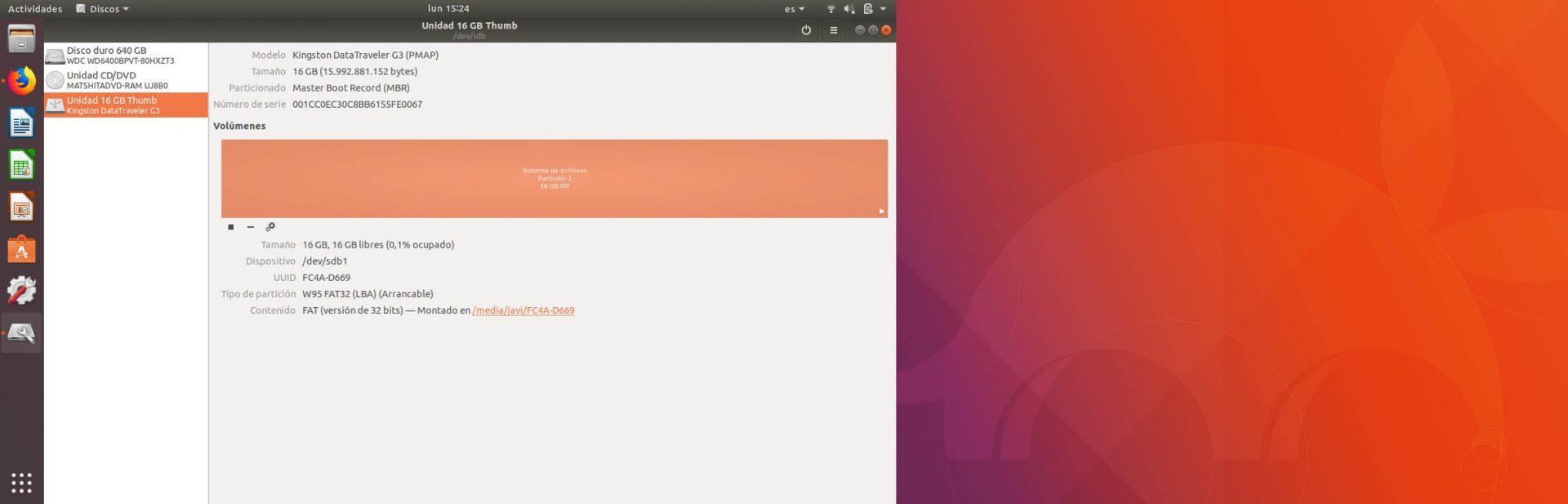
เมื่อเราอยู่ในตำแหน่งของภาพด้านบนเราจะต้องกดปุ่ม การตั้งค่า ปุ่มและ ฟอร์แมตไดรฟ์ข้อมูล .
จัดรูปแบบระดับเสียง
เมื่อเรากำหนดให้มันจัดรูปแบบไดรฟ์ข้อมูลแล้วเราจะต้องกำหนดค่าส่วนต่างๆที่แสดงให้เราเห็นอย่างถูกต้อง สิ่งที่เรากำลังจะทำคือลบทุกอย่างในไดรฟ์นั้นเพื่อให้รูปแบบใหม่ในภายหลังและเข้ารหัสด้วย
เราต้องคลิกที่ทั้งสอง ลบ และ ชนิดภาพเขียน . ในตัวเลือกแรกเราสามารถเขียนทับข้อมูลที่มีอยู่ด้วยศูนย์ (ช้า) และตัวที่สองเราจะทำเครื่องหมายไฟล์ การเข้ารหัสลับ ตัวเลือกเข้ากันได้กับระบบ Linux (LUKS + Ext4)
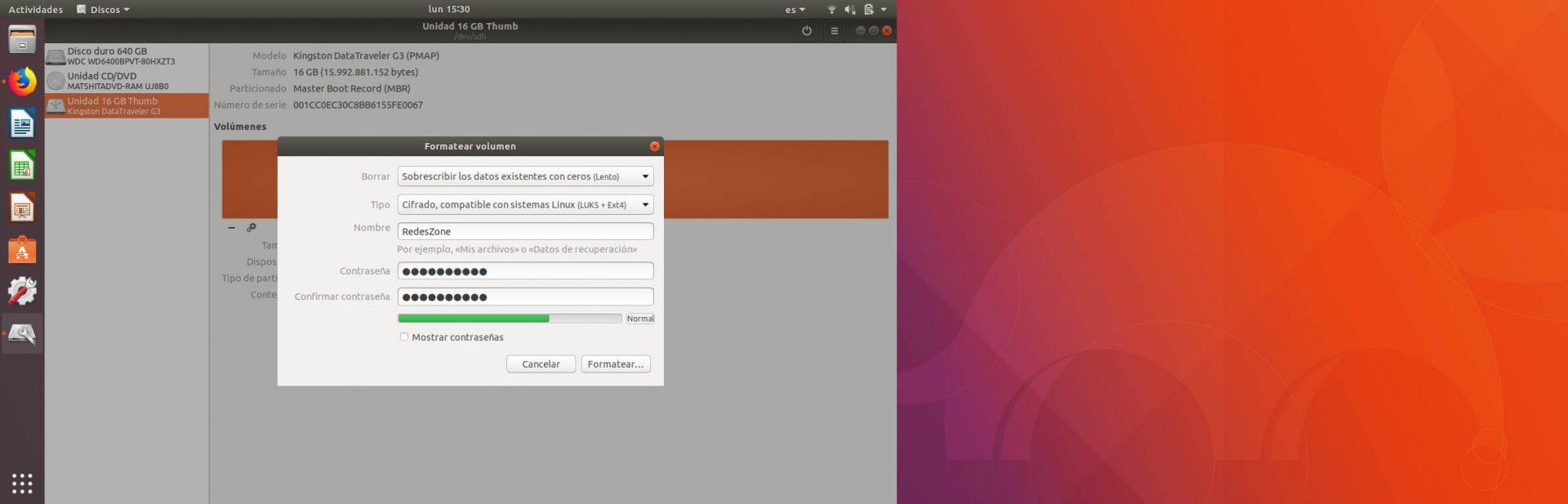
การตรวจสอบตัวเลือกที่เรากล่าวถึงจะเป็นการเปิดช่องใหม่สองช่องเพื่อใส่รหัสผ่านและยืนยัน นอกจากนี้เราจะเห็นว่าเราสามารถตั้งชื่อที่เราต้องการให้กับโวลุ่มใหม่นั้นซึ่งในกรณีของเราเราได้ใส่บทความนี้
ตั้งรหัสผ่านที่รัดกุม
เราเข้ารหัส pendrive ใน Ubuntu เกือบหมดแล้ว เหลือเพียงการใส่กุญแจ เราจะเห็นว่าเมื่อเราเขียนคำว่า "อ่อนแอ" จะปรากฏขึ้นและเมื่อเราเพิ่มอักขระจะปรากฏเป็นสีเขียวซึ่งหมายความว่ารหัสผ่านของเรานั้นคาดเดายาก สิ่งนี้ทำหน้าที่เป็นแนวทางในการสร้างสิ่งที่ซับซ้อนมาก
คำแนะนำของเราไป ใส่รหัสผ่านที่ดี คือมีตัวอักษร (ตัวพิมพ์ใหญ่และตัวพิมพ์เล็ก) ตัวเลขและสัญลักษณ์พิเศษอื่น ๆ ทั้งหมดนี้เป็นแบบสุ่มและมีความยาวที่เหมาะสม ดังนั้นเราจะสร้างคีย์ที่ซับซ้อนมากพอที่จะไม่สามารถคิดออกได้
ฟอร์แมตและรอ
ขั้นตอนสุดท้ายที่เราต้องทำก็แค่ตี รูปแบบ และรอ เนื่องจากเราได้สร้างการลบแบบช้าประเภทนี้อาจใช้เวลาสักครู่ขึ้นอยู่กับหน่วยความจำและอุปกรณ์ของเรา
เมื่อกระบวนการนี้เสร็จสิ้นเราจะสร้างหน่วยความจำ USB และเข้ารหัสด้วยรหัสผ่านเพื่อให้ในกรณีที่สูญหายหรือถูกขโมยจะไม่สามารถมองเห็นข้อมูลที่อยู่ภายในได้
ในระยะสั้นทำตามขั้นตอนง่ายๆเหล่านี้ที่เราได้กล่าวถึงเราสามารถเข้ารหัสหน่วยความจำ USB ด้วยรหัสผ่าน เราสามารถทำได้จาก Ubuntu โดยใช้เครื่องมือดิสก์ที่รวมไว้ เราไม่จำเป็นต้องใช้ประโยชน์จากโปรแกรมภายนอกใด ๆ